文章详情页
Win10右下角的日历打不开如何处理?
浏览:91日期:2022-07-13 08:13:50
大家在使用win10系统的时候,难免会遇上一些小故障,例如右下角的日历打不开了,这该怎么办?其实方法很简单,在win10系统的隐私设置里可以解决,下面我们就一起开看看详细的操作步骤吧。
win10右下角的日历打不开解决方法
1、在win10系统中点击开始→点击上方的程序列表按钮→往下找到拼音(中文)R→日历。
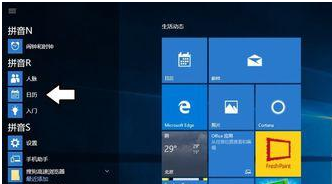
2、初次使用,可能新事件会点不开(鼠标靠上去,不会有选中的深蓝色),可以在隐私中设置一下。点击桌面左上方的三道杠图标→底部就会有设置菜单。
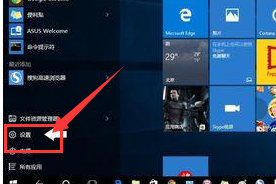
3、在弹出的界面中点击隐私。
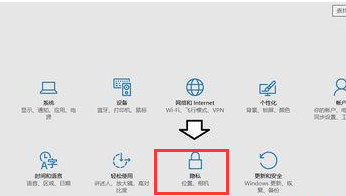
4、如果之前使用过设置,可以点击左上方的齿轮状图标,即可进入设置的主界面。
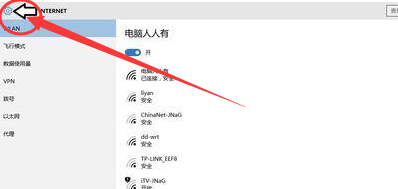
5、然后点击隐私→日历。
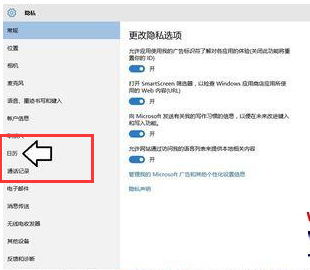
6、允许应用访问我的日历,开启一下(如果已经开启了,再关闭一下,再开启即可)。
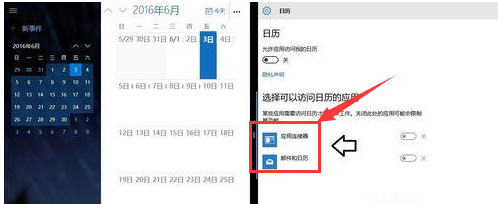
7、再进入日历的界面,点击新事件就可以使用了(开启或关闭会还原默认值),虽然操作很简单,但是此法可以解决很多win10系统中的异常问题。
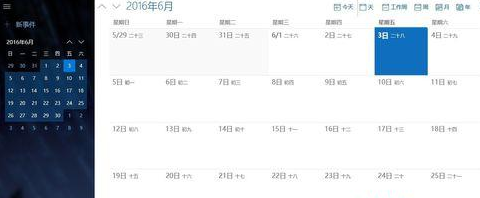
大家看懂了吗!
相关文章:
1. FreeBSD10安装内核源代码方法讲解2. 请尽快升级: Ubuntu 18.04 LTS 和 Linux Mint 19.x 发行版将于 4 月停止支持3. Freebsd+IPFW结合使用防小规模DDOS攻击的配置方法4. Mac电脑Steam社区打不开怎么办?Mac无法打开Steam社区的解决方法5. Windows Modules Installer Worker是什么进程?硬盘占用100%的原因分析6. FreeBSD FreeNAS安装图解教程7. freebsd 服务器 ARP绑定脚本8. Win11 Build预览版25276怎么启用新版文件管理器?9. XP系统注册表如何快速还原到上次成功启动时的状态10. Linux之find命令的参数
排行榜

 网公网安备
网公网安备